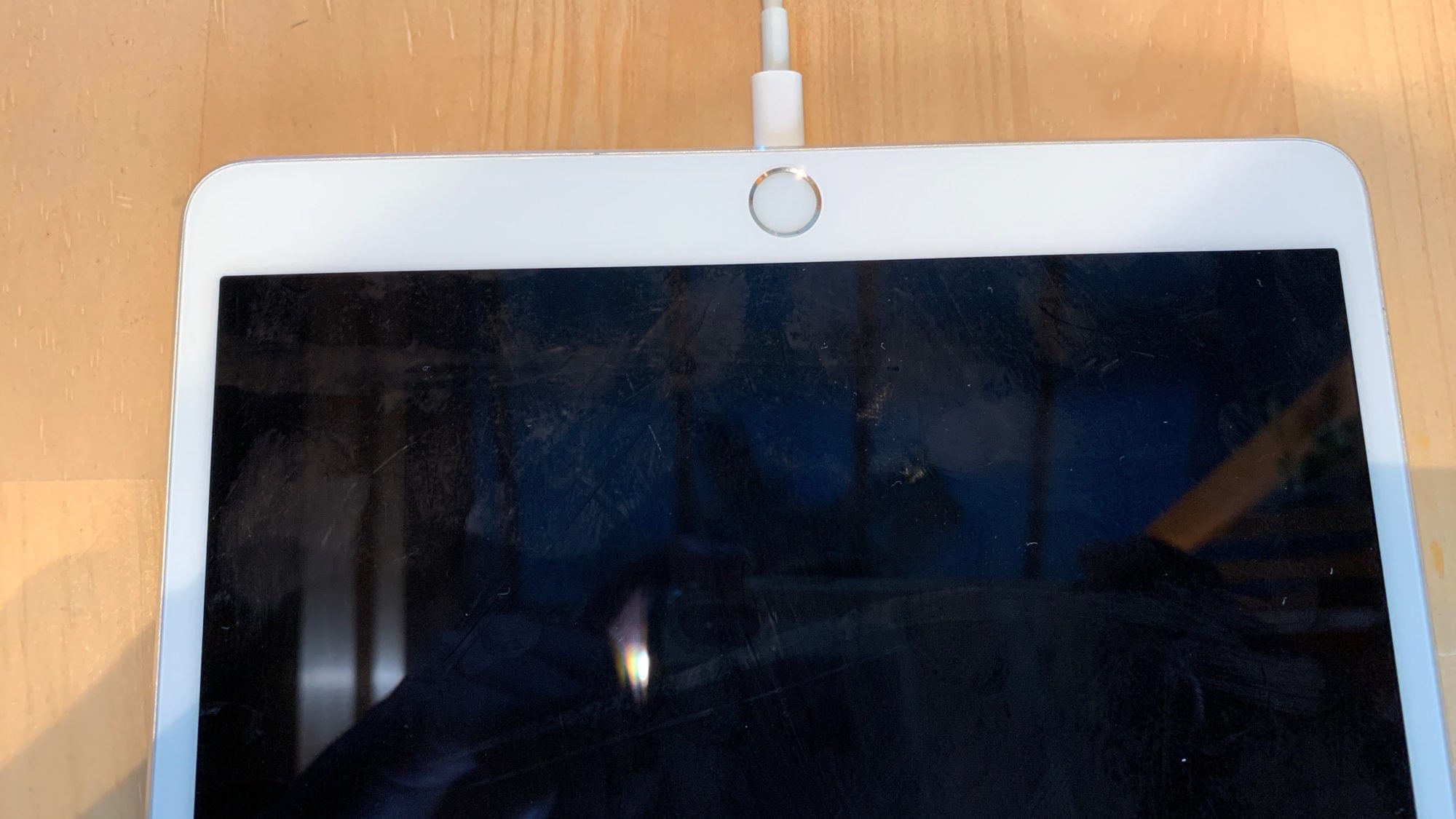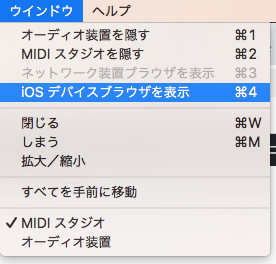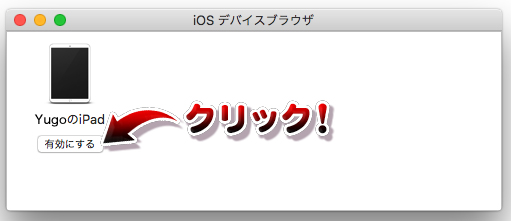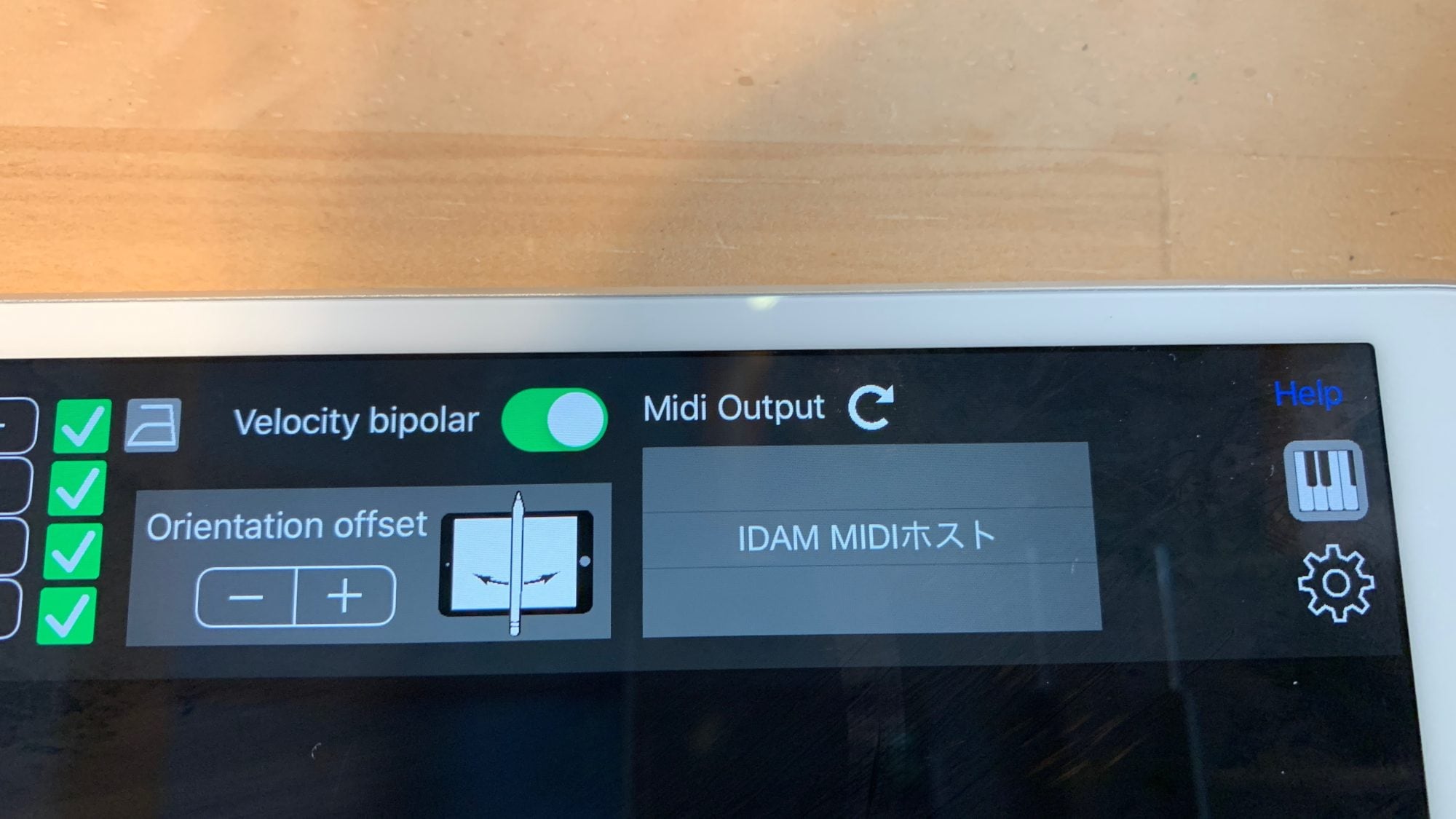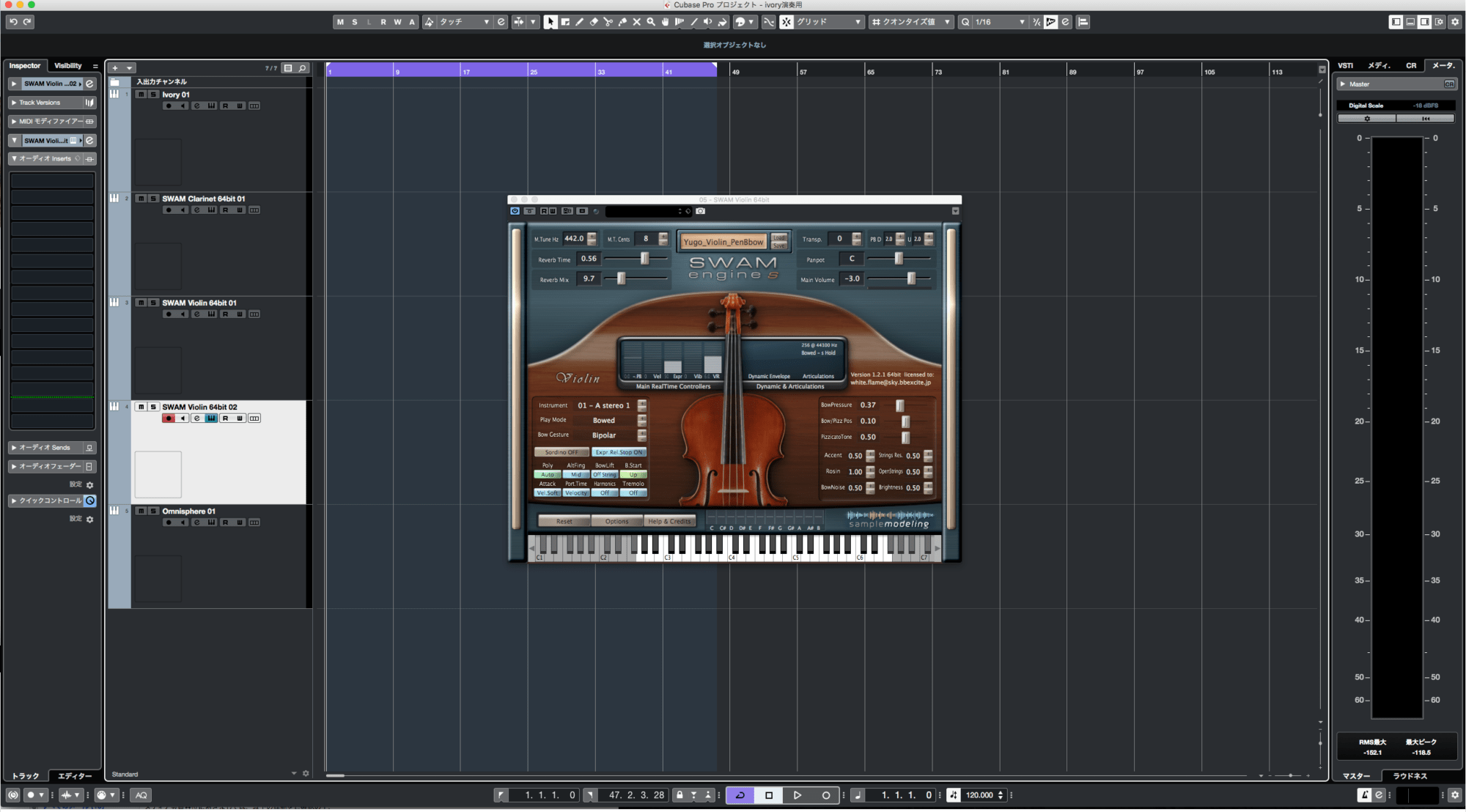DTMでソロストリングスをよりリアルに打ち込みたいとき、弦楽器特有の弓の動き、弓の返しによる表現が上手く入力できない、なんて悩みはありませんか?
ソロ弦楽器の表現はDTMの中でも最も難関!とされていて、やっぱり擦弦楽器の打ち込みには限界があるかも?と思ってしまう方も多いですよね💡

確かに、ソロストリングスの打ち込みって難しいよね〜
でも💡もしDTMで本物のバイオリンのように優雅なフレーズを手軽に作れるようになれたら!?

DTMがめっちゃ楽しくなる⁽⁽ ◟(∗ ˊωˋ ∗)◞ ⁾⁾
ソロストリングスの打ち込みが難しい原因は?
- 一番の原因は、擦弦楽器特有の弓の返しや、ひと弓で音をつなげたときの滑らかさなどを使い分けられないこと!

そんな願いを叶えてくれるMIDIコントローラーがこちら! Apple Penで弦楽器の運弓を入力できるMIDIコントローラー「Pen2Bow!」です♪(公式動画より)

Apple Penで上げ弓、下げ弓や、弓の速さによる音の強弱まで付けられるんだよ💡
このMIDIコントローラーは何がすごいかというと?
- 他のMIDIコントローラーでは入力しづらかった弦楽器の運弓を簡単に表現できる!
- Apple Penを実際の弓のように動かす仕組みなので、本物の弦楽器を演奏している感覚に近い!
- 実際に演奏しているように楽しめるので、知らないうちに表現力がUPする!
という商品で、擦弦楽器の打ち込みをする際、弦楽器特有の弓の動き、弓の返しによる表現を入力したい!という方にピッタリのMIDIコントローラーなんです💡

今回は、そんなPen2Bowについて💡 使い方や、実際に使ってみた感想などをレビューしたいと思います^-^ノ
Pen2Bowとは?
Pen2Bowは、iPadをMIDIコントローラー化するアプリで、パソコンに接続することで、iPadからDAWを操作できるようになる便利なアプリです💡
MIDIコントローラーは世の中にたくさん存在しますが、Pen2Bowは、擦弦楽器(弓で弦をこするタイプの弦楽器)の打ち込みに特化した数少ない貴重なMIDIコントローラーなんですね💡
Pen2Bowには、
- 弦楽器の上げ弓、下げ弓など、弓の動きを入力できる!
- Apple Penを使って直感的に入力できる
- 本物の弓と同じ感覚で操作できる!
という、3つの特徴があります💡

Apple Penで直感的に扱える点が、本物の楽器を操作している感覚に近くていいね💡
- DTMで表現力が大幅に上がる!
- 今までマウスでオートメーションを書いていた方は、その手間、時間が短縮できる!
- ストリングスの打ち込みがのっぺりとして、思うように作品が作れない苦痛
「Pen2Bow」を早速レビュー(Macに接続)♪
では早速……!

Apple Pen弓に持ち替えましょう💡

なんか短いね〜

まずはiPadをライトニングケーブルでMacに接続しましょう💡

Mac側で「Audio MIDI 設定」を開きます💡

Audio MIDI 設定を開いたら「ウィンドウ」▶「iOSデバイスブラウザを表示」をクリックします💡

Macに接続しているiPadが表示されるので「有効にする」をクリックします。

Pen2Bowを起動して、「Midi Output」の欄に「IDAM MIDIホスト」と表示されていれば無事接続が完了しています💡

DAWソフトを起動し、上げ弓と下げ弓の入力に対応している音源(Audio Modeling Solo Violinなど)を使って試してみましょう💡

Apple Penを動かすと、まさにペンが弓になったかのように音源が連動して音色を奏でます💡

実際に試してみると、ただ抑揚をつけただけの打ち込みよりもずっと本物らしさがでてバイオリンを演奏してる!って感じがするよ💡

バイオリンや擦弦楽器を全くやったことがない人は、
「バイオリン ボウイング 練習」などで練習用譜面を弾いてみると、ひと弓でどこまで音を弾くのか、どこで切るのかが学べるね💡
- アプリとしてiPadにインストールするだけ!
- 980円とかなりお手頃価格!
- iPadとApple Penさえ持っていれば今すぐにでも使える!
Apple Penで弦楽器の運弓を入力できるMIDIコントローラー!? Pen2Bowがすごい! のまとめ♪
Pen2Bowは、ペンを使って弓を表現するという今までにない全く新しいMIDIコントローラーだなという印象を受けました💡
実際に使ってみると、iPadの画面が小さいのでひと弓が短く、本物の擦弦楽器をやっている方にはちょっと物足りないかな?と思いつつも、今までのDTMの限界を超える1つのツールになることは間違いなしです💡
とにかく💡使ってみると楽しいツールなので、既にiPadやApple Penをお持ちの方は、遊んでみてくださいね^-^ノ